360安全浏览器关闭开机自动启动的方法
2023-06-26 14:08:09作者:极光下载站
360安全浏览器被不少小伙伴用来进行网页的浏览和一些学习资料的搜索等,在360安全浏览器中我们能够使用到的功能很多,且操作界面也十分的智能,我们在使用该浏览器的过程中,会遇到该浏览器在电脑开机之后就会自动启动的情况,因此会对自己操作电脑时带来一定的影响,那么我们可以将360安全浏览器的开机自动启动关闭就好了,如果你在360安全浏览器中不知道怎么关闭自动启动功能的话,那么我们可以有一个更加简便的方式就是直接在自己电脑系统中进行关闭即可,下方是关于如何使用360安全浏览器关闭自动启动的具体操作方法,如果你需要的情况下可以看看方法教程,希望对大家有所帮助。
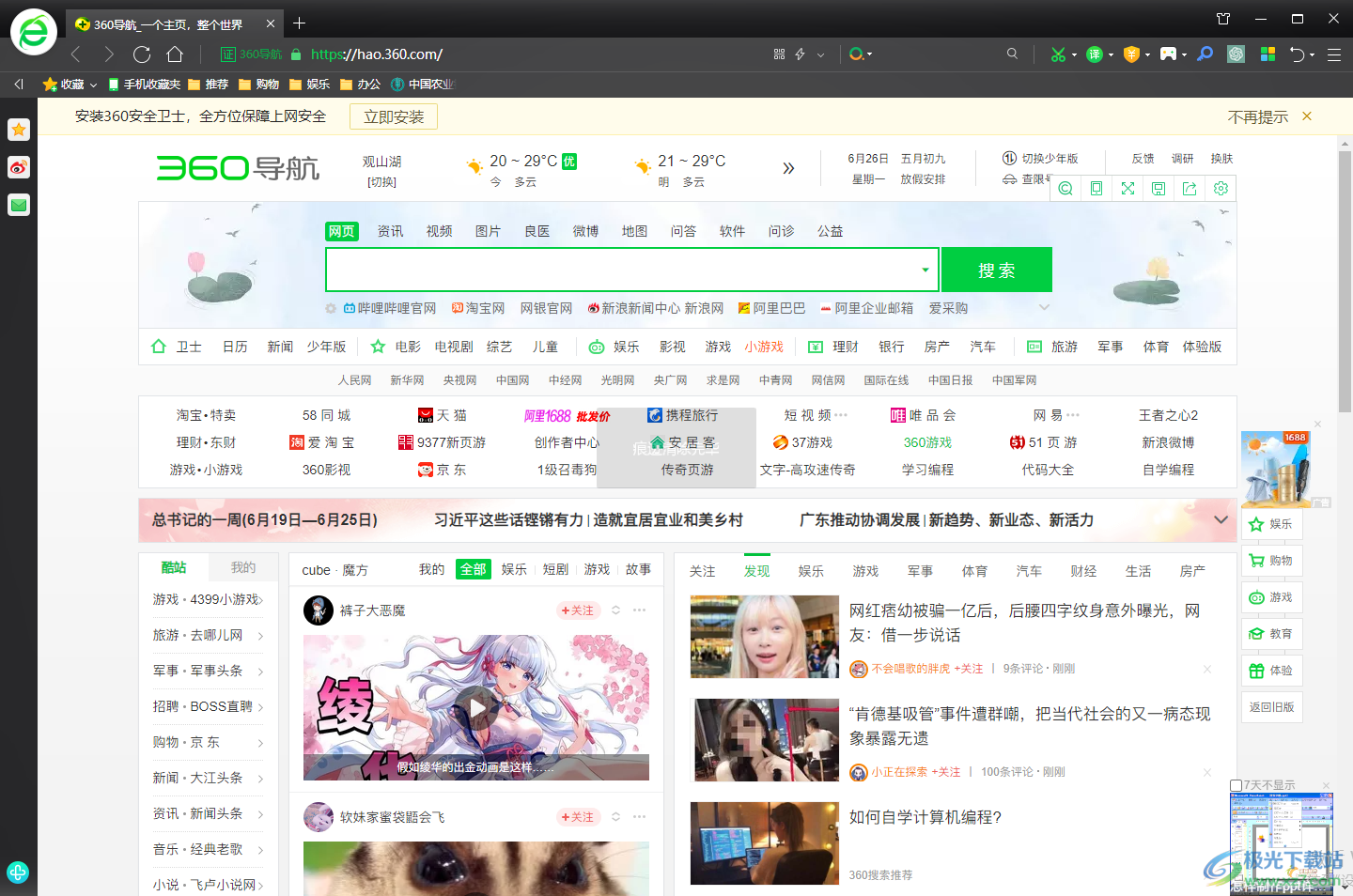
方法步骤
1.首先我们需要将开始菜单点击打开,将电脑桌面左下角的开始菜单的图标进行点击,在打开的窗口中点击齿轮状的图标进入。
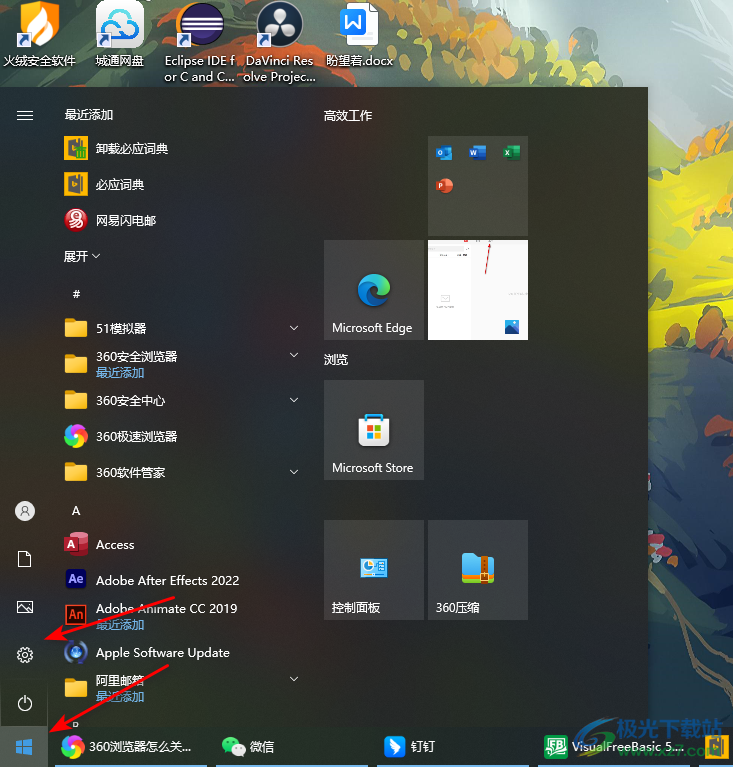
2.进入之后,在设置页面中,我们找到【应用】这个选项,将该选项进行点击即可进入。
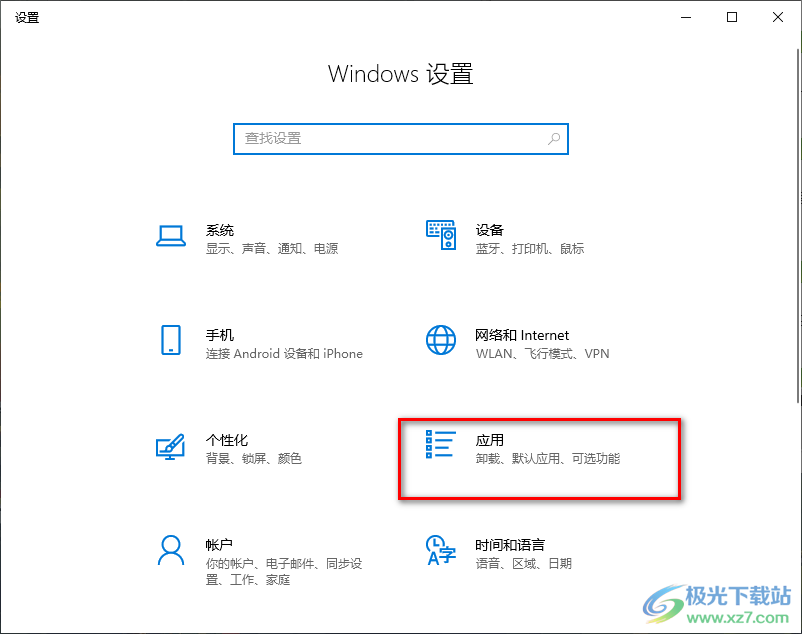
3.进入之后,我们在打开的应用的窗口中,将左侧导航栏目中的【启动】这个选项卡进行点击一下。
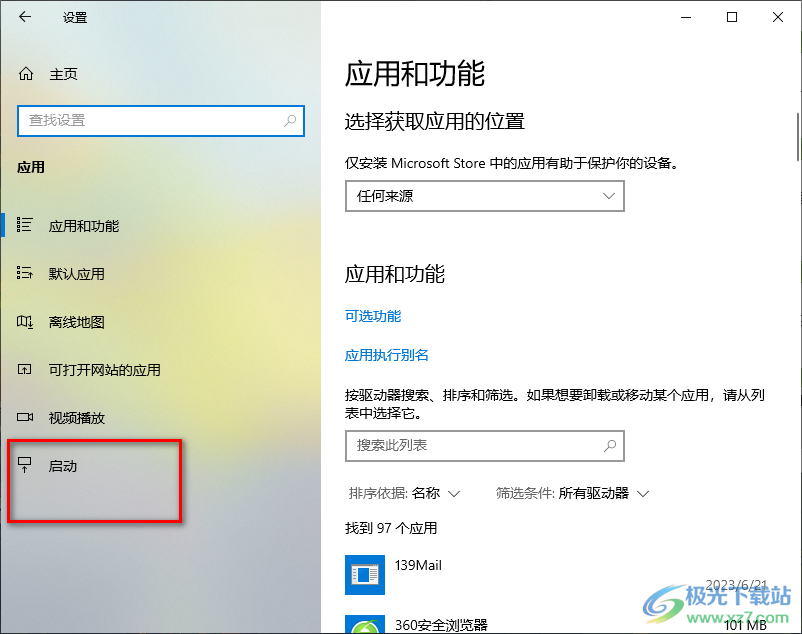
4.这时,我们在右侧的页面中,即可查看到360安全浏览器的启动项是打开了,我们需要将其关闭掉。
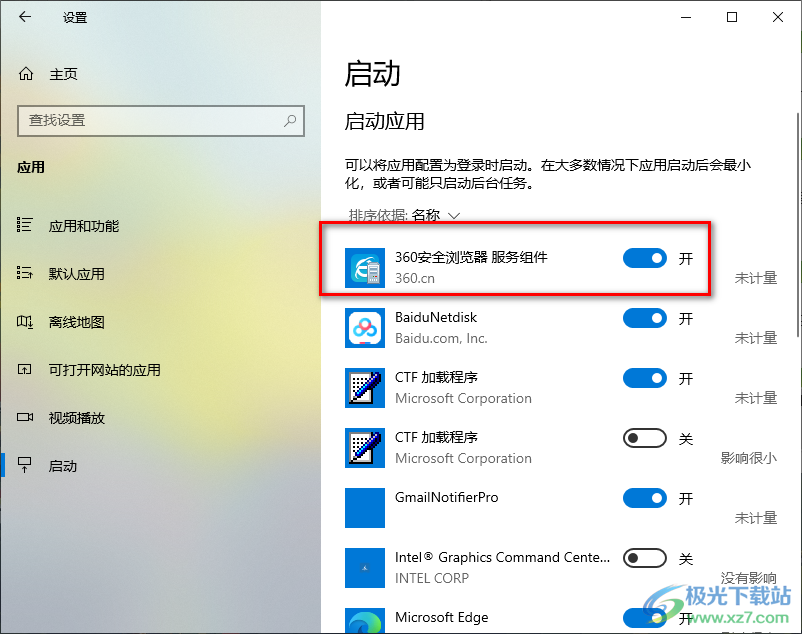
5.直接将后面的蓝色开关按钮点击关闭,使蓝色的开关按钮变成灰色的样式显示即可,如图所示。
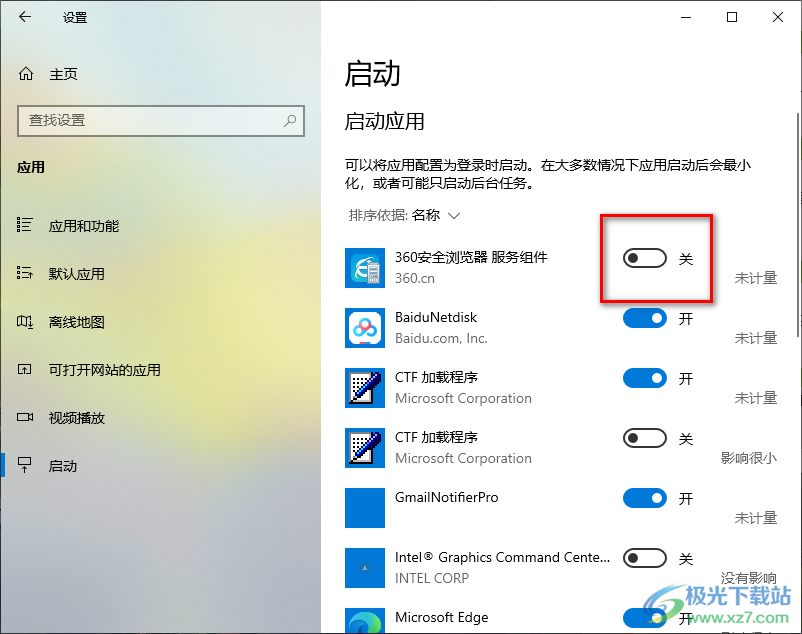
以上就是关于如何使用360安全浏览器关闭自动启动的具体操作方法,我们在进行浏览器的操作时,如果遇到浏览器自动启动的情况,那么我们可以通过上述几个简单的步骤将其取消启动项即可,并且操作方法是十分简单的,此外,如果你电脑上安装了360安全卫士,那么也可以通过该安全软件关闭启动项,感兴趣的话可以操作试试。
